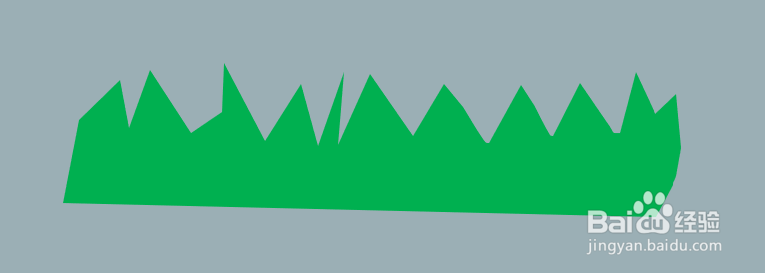1、点击页面上方的插入菜单,在菜单中点击形状。

2、在形状中选择任意多边形。

3、不停点击鼠标左键绘制多边形。

4、右键单击,点击编辑顶点。

5、拖拽顶点调整形状即可。锯齿状的形状就绘制好了。

6、可以重新设置颜色等。绿色锯齿状可以作为小草地。
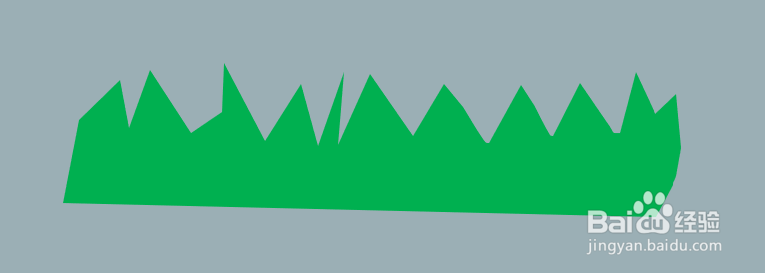
时间:2024-10-14 10:18:55
1、点击页面上方的插入菜单,在菜单中点击形状。

2、在形状中选择任意多边形。

3、不停点击鼠标左键绘制多边形。

4、右键单击,点击编辑顶点。

5、拖拽顶点调整形状即可。锯齿状的形状就绘制好了。

6、可以重新设置颜色等。绿色锯齿状可以作为小草地。